office timeline是款非常实用的PPT插件,这软件里拥有各种不同的模板,软件里拥有各种不同的自定义颜色,喜欢的用户们千万不要错过哦!
软件介绍
office timeline是一个非常好用的PPT时间轴插件。可以集成到PowerPoint中,提供丰富的PPT时间轴模板,您可以直接使用这些模板,也可以在这些模板的基础上进行修改和设计,OfficeTimeline官方版能帮助用户轻松制作出各式各样的PPT时间轴吗,用户可以将这款时间轴插件添加到PowerPoint里面,用起来更加方便!快速创建专业的项目视觉效果,展示您的工作并给客户,同事和经理留下深刻印象。
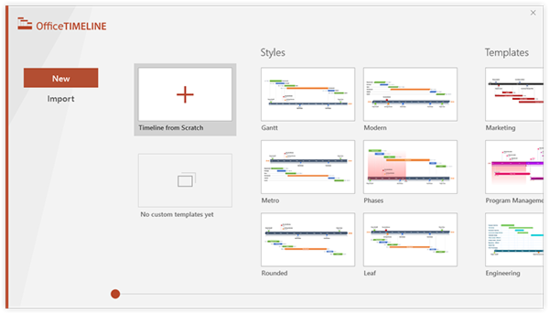
软件功能
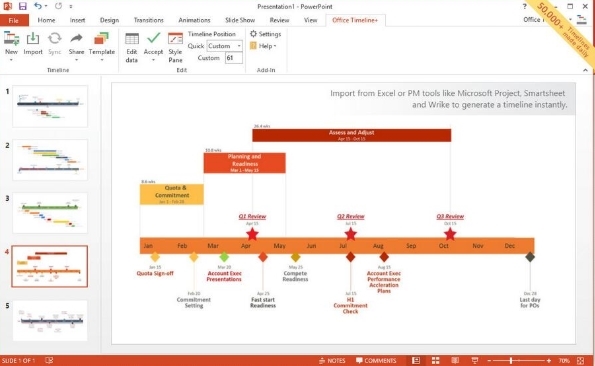
1、打动您的听众:快速创建时尚的项目视觉效果,向客户和经理展示您的工作。
用清晰,令人信服的时间表来改进项目计划和沟通,这些时间表易于遵循,但难以忘记。
2、使用Office时间线加载项直接在PowerPoint中制作时间线和路线图。
尝试在Microsoft PowerPoint中直接为专业人士打造的唯一时间表制造商。轻松生成精美的甘特图,Swimmlane图和时间表,这是其他应用程序无法比拟的。
通过Office Timeline的PowerPoint加载项获得桌面工具的丰富功能。
3、在线制作精美的PowerPoint时间轴:尝试使用唯一的基于Web的工具来创建本机PowerPoint时间轴幻灯片。快速构建易于共享,更新和呈现给客户和主管的精美视觉效果。
使用Office Timeline Online获得网络的灵活性。
4、PowerPoint时间轴生成器:使用PowerPoint加载项,您可以获得出色的模板,强大的功能以及拖放的简便性。轻松制定令人印象深刻的时间表和路线图,而昂贵和复杂的项目管理工具则无法做到。
5、在线时间轴生成器:使用我们的在线应用程序,您可以简单地在网上安全地从任何地方创建并共享精美的PowerPoint时间轴。创建具有专业外观的幻灯片,并根据计划的变化实时更新它们。
6、先进的自动化功能使您的工作快速高效:Office Timeline的智能布局引擎可自动生成美观的视觉效果,可以实时更新和设置样式-旨在节省时间的智能设计。
7、强大的PowerPoint时间轴制作工具:使用功能丰富的PowerPoint加载项在台式机上构建醒目的时间表,甘特图和Swimlanes。轻松自定义图形的每个细节,以鲜明,独特的方式展示项目,给利益相关者留下深刻的印象。
8、可访问的在线时间轴生成器:使用Web工具可以随时随地创建精美的时间表,并随时随地快速访问它们。直接在浏览器中构建和设置图形样式,然后单击按钮以首选格式下载图形。
破解说明
1、下载压缩包,解压后开始软件的安装
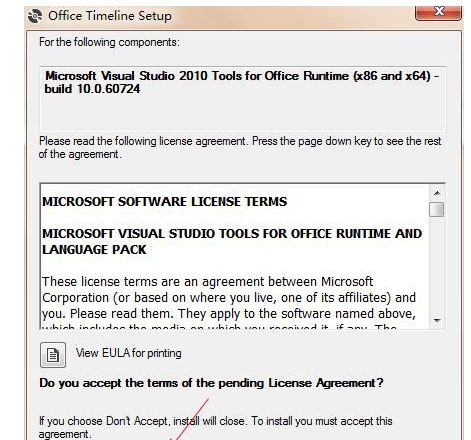
2、一直NEXT,NEXT直到软件安装完成
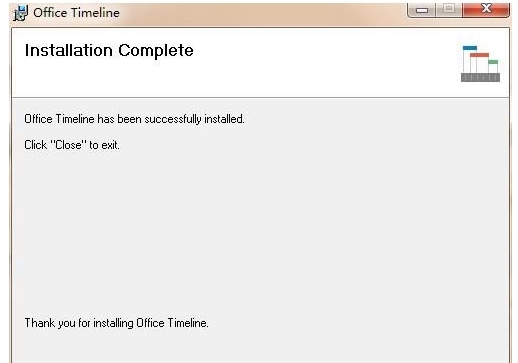
3、软件安装完成后,将注册机复制到软件的安装目录下
4、默认安装路径为C:\Program Files (x86)\OfficeTimeline\Current
5、双击打开注册机,完成软件的注册激活
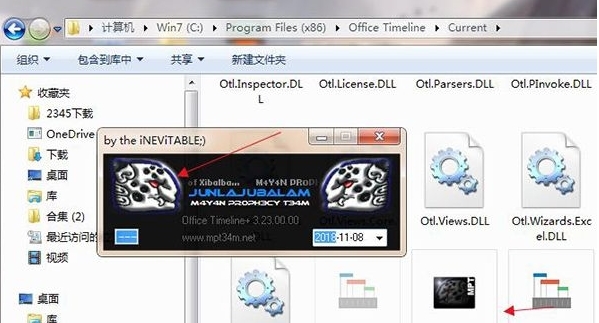
使用教程
office timeline可以搭配不同的office软件进行使用,和不同的软件搭配使用方法和使用效果都不同,下面小编为大家带来软件的使用方法,想要了解office timeline怎么和其他办公软件配合的用户快来看看吧。
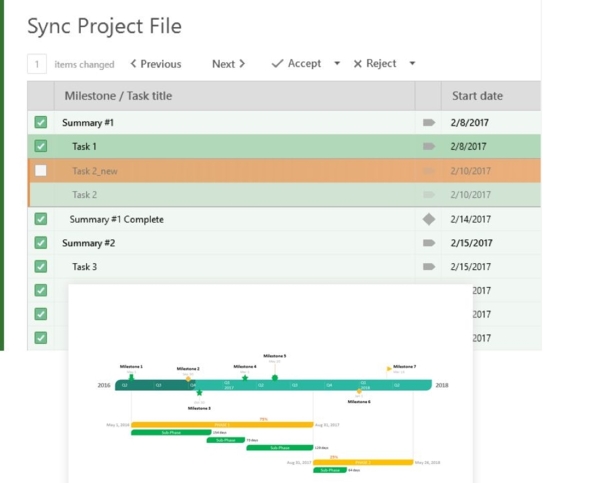
一、Project用法
1.像往常一样在MicrosoftProject中管理计划和日程。
2.只需单击几下,即可将项目文件导入OfficeTimeline插件中。
3.立即获取时间线并同步,以便在计划更改时自动更新。
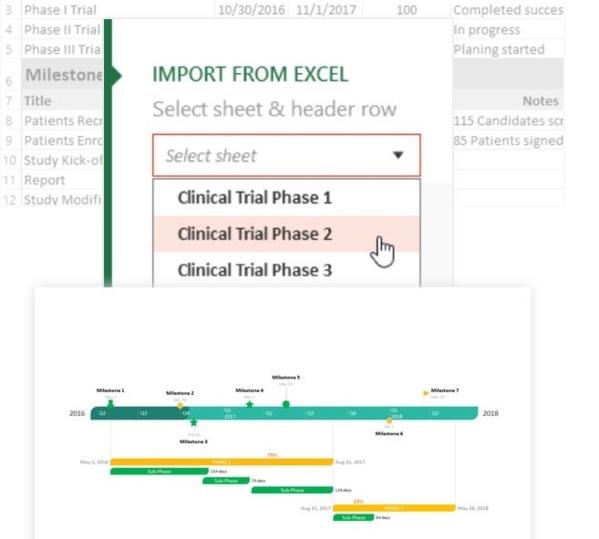
二、Excel用法
1.像平时一样在Excel中管理项目数据。
2.只需单击几下,即可将其导入Office时间线。
3.立即获取您的时间线并同步以更新它。
月份刻度
想要在office timeline中使用月份刻度,那么首先就要在项目中先设置好月份刻度,下面小编以project为例,为大家带来月份刻度的使用方法,快来一起看看吧。
1、打开一个project文件,如图所示。
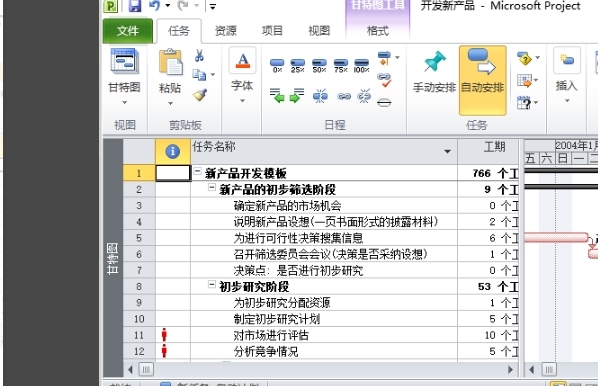
2、找到时间刻度位置,然后右击,如图所示。
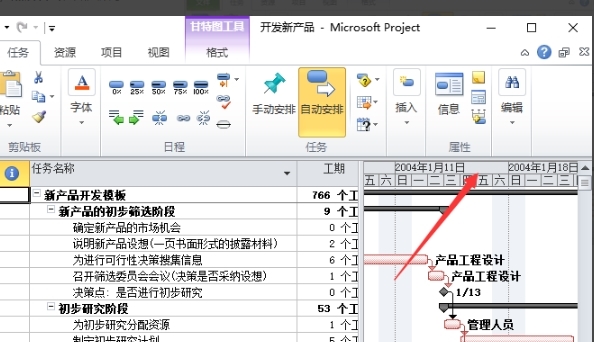
3、选择下拉菜单中的【时间刻度】,如图所示。
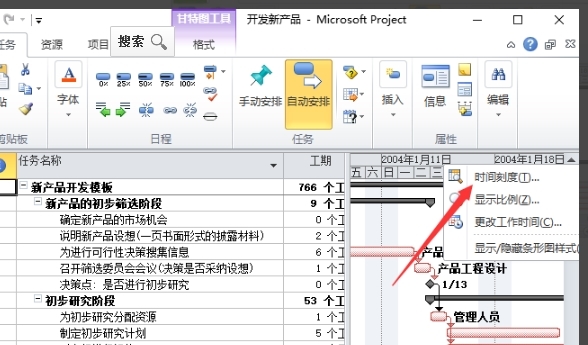
4、在显示这一栏选择两层显示的这种方式,如图所示。

5、然后设置中层的显示样式,如图所示。
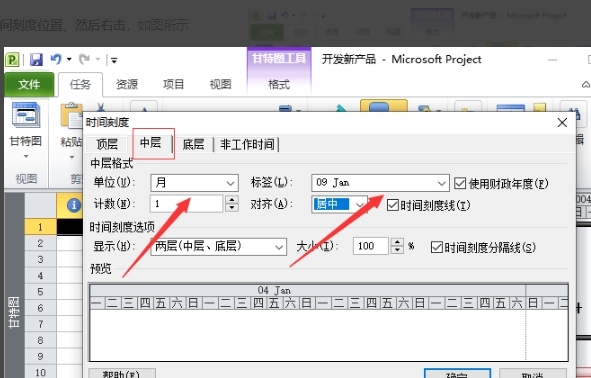
6、接下来切换到底层,设置底层的显示样式,然后点击【确定】,如图所示。
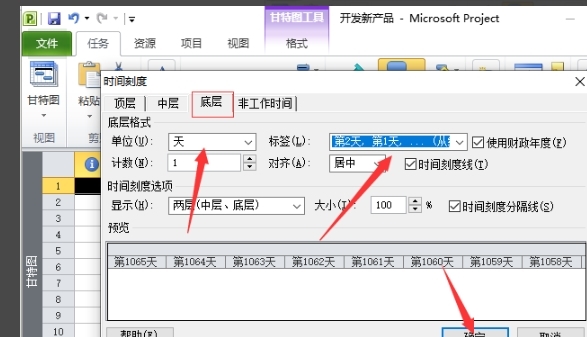
常见问题
软件安装完成后,打开PPT没有显示Office Timeline软件怎么办?
1、进入PPT后点击文件>选项>加载项
2、然后在管理栏选择com加载项,点击转到进入插件中心
3、找到Office Timeline并打勾,然后点击确定,弹出提示框点击安装就可以
标签: PPT工具
装机必备软件







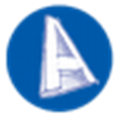








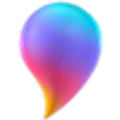










网友评论